
Садржај
- Додајте календаре у Оутлоок календар у оперативном систему Виндовс 10
- Додајте састанке и догађаје у Оутлоок календар у оперативном систему Виндовс 10
- Календар у Виндовсу 10: Шта требате знати
Свакодневно користимо толико уређаја за различите ствари. Скоро свако има нотебоок који им омогућава да остану продуктивни и уживају у слободно време где год да су. Све већи број корисника има таблете и паметне телефоне који су у стању да се повуку у било којој ситуацији да би остали повезани. Без обзира на то који уређај поседујете, на њему имате апликацију календара, а ажурирање оперативног система Виндовс 10 побољшава доживљај календара на Виндовс нотебоок рачунарима, рачунарима и таблетима на све могуће занимљиве начине.
Званично назван Оутлоок календар, Календар у Виндовсу 10 вам омогућава већу контролу над својим састанцима. Ради у тандему са програмом Оутлоок Маил, омогућавајући вам да прихватите позиве само притиском на дугме. Нови недељни, дневни и месечни прикази вам омогућавају да брзо видите шта сте дошли. Најбоље од свега, Мицрософт је одустао од присиљавања корисника на свој екосистем. Календар за Виндовс 10 ради са рачунима које већ имате.

Ево како да додате календаре и догађаје у Оутлоок календар у оперативном систему Виндовс 10, као и неколико савета за коришћење Оутлоок календара у вези са неким другим апликацијама и функцијама оперативног система.
Додајте календаре у Оутлоок календар у оперативном систему Виндовс 10
Почнимо са додавањем календара. Изгледа да је апликација Календар већ прикачена на почетни екран или почетни екран. Притисните дугме Виндовс у доњем левом углу екрана да бисте отворили мени „Старт“ ако користите миш и тастатуру. Ако користите додир, притисните дугме Виндовс на уређају.

Сада потражите Календар апликација. Не брините ако није везан за ваш екран. Кликните или додирните Све апликације да бисте добили листу свих апликација инсталираних на Виндовс 10 нотебоок, таблет или десктоп. Сада кликните или додирните Календар. Запамтите, Виндовс 10 изгледа мало другачије у зависности од тога да ли сте у режиму Таблет или не. Као такав, не брините да ли оно што видите изгледа нешто другачије од онога што је овде приказано.
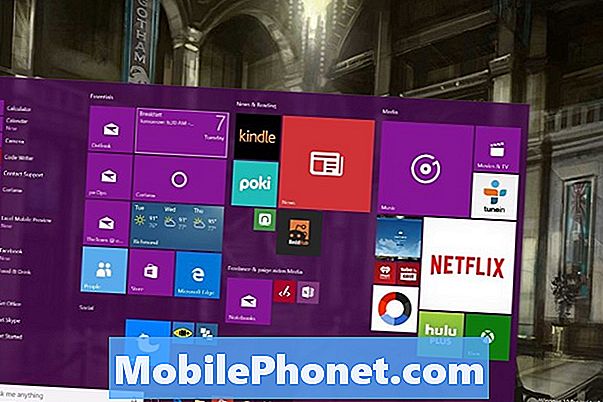
Добро дошли у нову Оутлоок Календар апликацију за Виндовс 10. Ако никада нисте отворили апликацију пре него што добијете екран за подешавање, прођите кроз процес подешавања. Пратите упутства и можете лако да додате Оутлоок, Гмаил, Екцханге и иЦлоуд календаре. Сви налози на које сте се већ пријавили помоћу програма Оутлоок Маил, приказани су у Календару.

Кликните на икону зупчаника на Доњи леви апликације Оутлоок календара за Виндовс 10 ако је потребно додати календар апликацији након што сте је направили кроз процес почетне инсталације.
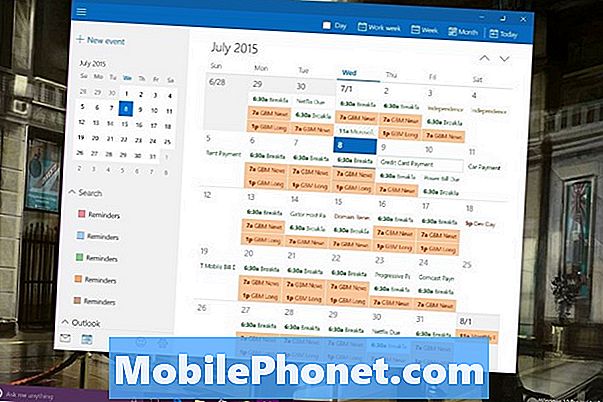
Додирните или кликните на Рачуни.
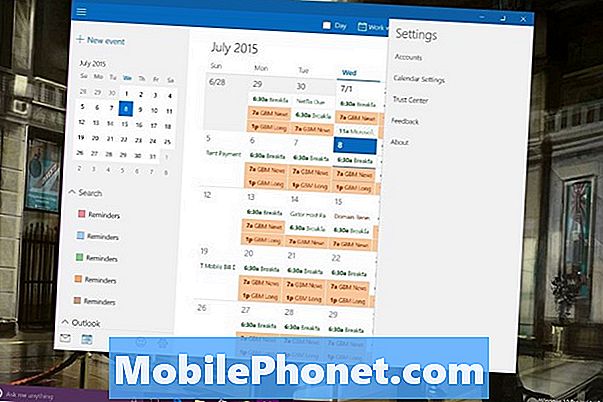
Додирните или кликните на Додај налог.

Изаберите који тип рачуна имате и наведите информације које се траже у том процесу подешавања тог налога. Увек ће вам требати корисничко име и лозинка за ту одређену услугу. Понекад вам може бити потребан посебан пин код ако имате додатне поставке заштите за рачун, као што је аутентификација са два фактора.
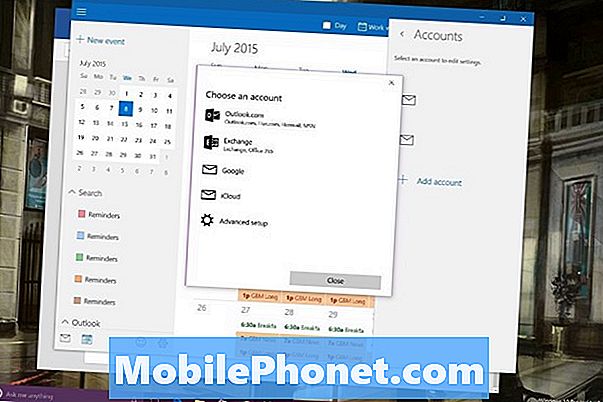
Додајте састанке и догађаје у Оутлоок календар у оперативном систему Виндовс 10
Да бисте додали догађај у Оутлоок календар у Виндовс 10, додирните или кликните на Нови догађај дугме у горњем левом углу апликације.
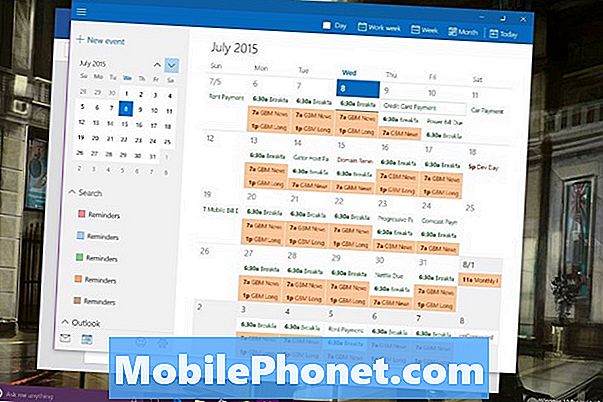
Сада додајте све информације које имате о догађају и додирните или кликните на Сачувај и затвори. Ако имате више календара, морате бити сигурни да сте изабрали исправан календар у падајућем менију приликом креирања новог састанка или догађаја.
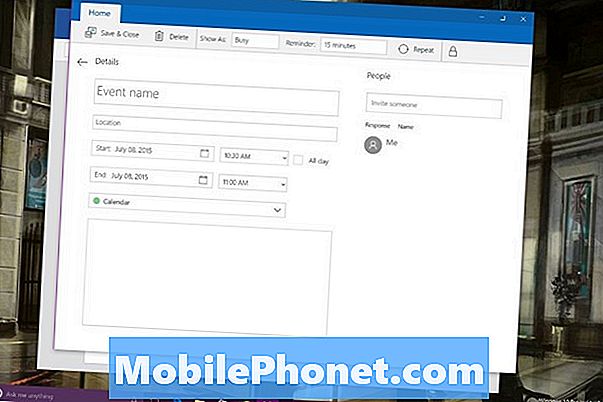
Календар у Виндовсу 10: Шта требате знати
Када креирате састанак у одређеном календару, тај се састанак синхронизује на налог који сте додали у Оутлоок календар. Укратко, у зависности од тога како подешавате календаре, догађаји се могу распршити између више налога ако нисте пажљиви. Оутлоок ово ради тако да можете да одвајате радне рачуне и личне рачуне. Будући да Оутлоок календар и Оутлоок Маил у Виндовс 10 раде у тандему, уклањање рачуна на једном уклања налог на другој страни.
Оутлоок.цом, Оутлоок за иОС и Оутлоок за Андроид такође синхронизују заједно. Ако планирате да користите Оутлоок календар за Виндовс 10 - а требало би јер је одличан, преузмите и ове апликације. Мицрософтов упдате за Виндовс 10 за Виндовс телефоне стиже са надограђеном апликацијом за ту платформу ове јесени.

На траци задатака сваког преносног рачунара, таблета или радне површине која ради под оперативним системом Виндовс 10 налази се оквир за претрагу који корисницима омогућава да се повежу са новим личним помоћником Цортаном. Коришћењем гласа или текста можете Цортану додати нове обавезе у ваш календар по вољи. „Додајте Зубарско састанак у мој календар за 8. јул у 19:00“ је нешто што можете само да откуцате у том оквиру за претраживање за брзе резултате. Кликните на микрофон и та иста команда ради са гласом.
Читати: 36 Епиц Виндовс 10 функције за надоградњу
Сретно са вашим Виндовс 10 ПЦ или надоградњом. Мицрософт је саопштио да планира да настави да ажурира Оутлоок календар преко Виндовс продавнице.


